• مسجل في: حلول استعادة البيانات • حلول مجربة
يمكن أن يكون كسر شاشة هاتفك أمراً محبطاً في بعض الأحيان. وهنالك العديد من الأشخاص الذين يعتقدون أنه من الصعب استعادة البيانات من هاتف مكسور، وهذا أمر غير صحيح. يمكنك بسهولة استعادة بياناتك حتى لو كانك هاتفك Android متضرراً. ستتعرف في هذه المقالة على كيفية استعادة بيانات Galaxy S5 بشاشة مكسورة بطريقتين مختلفتين. لا تنطبق هذه المقالة على أجهزة S5 فحسب، لأنه يمكن أن تعمل هذه التقنية أيضاً مع الأجهزة أخرى مثل S3 وS4 وS6 وغيرها.
القسم 1: استعادة البيانات من Samsung S5/S6/S4/S3 باستخدام Android Data Extraction
Android Data Extraction هو أول برنامج لاستعادة البيانات من أجهزة Android معطلة، والذي يقدم طريقة سريعة وموثوقة لاستعادة البيانات من Samsung S5 بشاشة مكسورة. يوفر البرنامج أعلى معدل في مجال استعادة البيانات حيث يقوم باسترداد جميع أنواع الملفات تقريباً (الصور والرسائل وجهات الاتصال وسجل المكالمات وغيرها). وبما أن التطبيق متوافق مع الكثير من أجهزة Galaxy، فيمكنك بسهولة استعادة بيانات Samsung Galaxy S6.
ومهما كان نوع الضرر الذي تعرض له هاتفك (شاشة مكسورة أو تعطل بسبب المياه الخ)، يمكنك دائماً استعادة البيانات المفقودة من Galaxy S5 باستخدام Android Data Extraction. للقيام بذلك، عليك اتباع هذه الخطوات البسيطة:

Dr.Fone toolkit - Android Data Extraction (Damaged Device)
البرنامج المتصدر عالمياً لاستعادة البيانات على أجهزة Android المعطلة.
- يمكن استخدام هذا التطبيق أيضاً لاستعادة البيانات من الأجهزة المعطلة أو المتضررة بطريقة أخرى، مثل تلك الهواتف العالقة في حلقة إعادة تشغيل متكررة.
- أعلى معدل في مجال استعادة البيانات
- استعادة الصور ومقاطع الفيديو وجهات الاتصال والرسائل وسجل المكالمات والمزيد.
- متوافق مع أجهزة Samsung Galaxy
1. أولاً، حمِّل Android Data Extraction من موقعه الرسمي هنا وقم بتثبيته على حاسوبك. وقم في نفس الوقت بتوصيل هاتفك بالنظام باستخدام كبل USB. بعد تثبيت التطبيق، يمكنك ببساطة تشغيله لتحصل على شاشة ترحيب التالية. ومن بين الخيارات المتوفرة، اضغط على "استخراج البيانات (جهاز متضرر)".

2. سيطلب منك التطبيق أولاً تحديد نوع البيانات التي تريد استعادتها من هاتفك. وما عليك هنا سوى التحقق من أنواع البيانات وتحديد جميع الخيارات إذا كنت ترغب في استعادة البيانات بشكل كامل على Galaxy S6. واضغط بعد الانتهاء على زر "التالي".
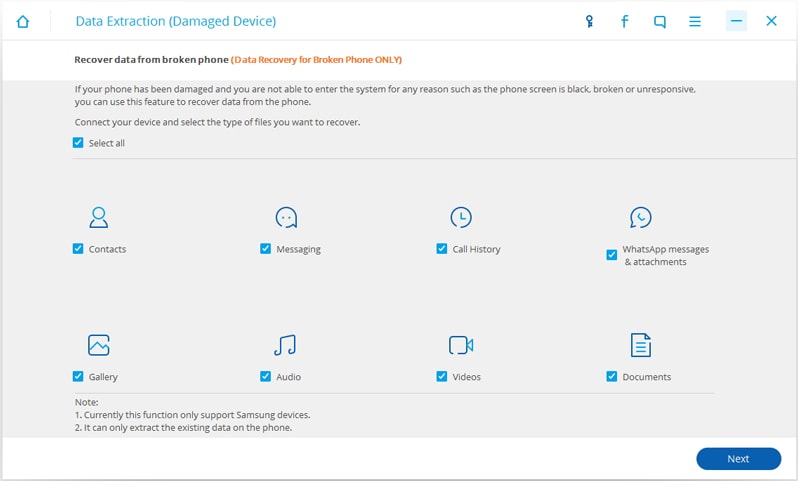
3. ستطلب منك الواجهة تحديد نوع الضرر الذي لحق بجهازك، والذي يمكن أن يتنوع بين عدم استجابة شاشة اللمس أو أن الشاشة سوداء أو مكسورة.
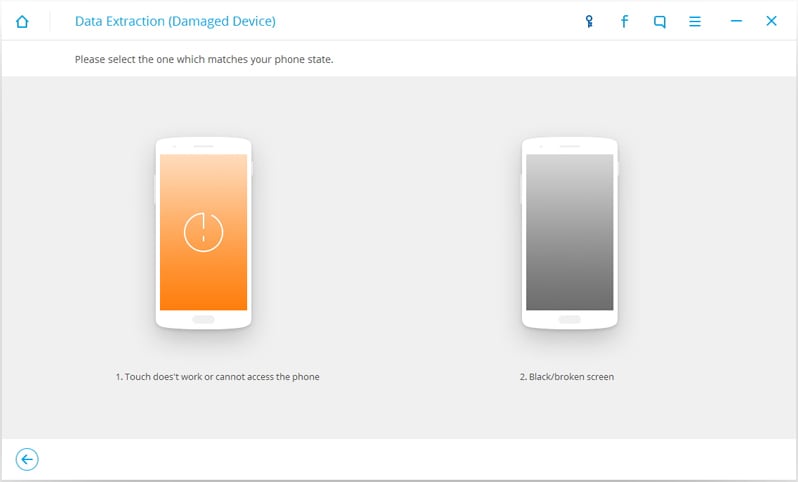
4. ادخل اسم الجهاز ونوع هاتفك. وإذا لم تكن متأكداً من نوعه، يمكنك العثور عليه في العلبة الأصلية لهاتفك.
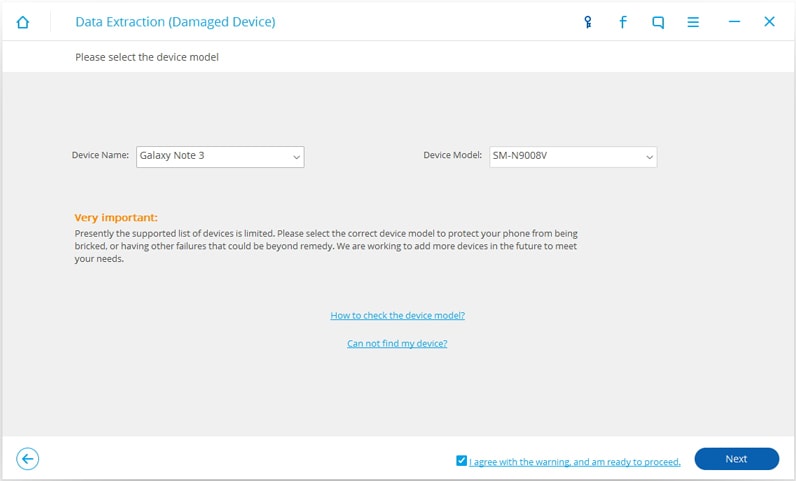
5. ستطلب منك الواجهة إعادة التحقق من المعلومات. ويجب أن تكون حذراً عند وضع اسم الجهاز ونوعه، فقد تؤدي المعلومات غير الصحيحة إلى تعطيل جهازك. وللمتابعة، يجب عليك كتابة كلمة “تأكيد“ بشكل يدوي.

6. اتبع التعليمات الظاهرة على الشاشة لوضع هاتفك في وضعية التحميل لإكمال عملية استعادة البيانات من Samsung S5. وللقيام بذلك، قم بإغلاق جهازك. اضغط بعد ذلك على زر Home وزر الطاقة وخفض مستوى الصوت معاً مطولاً في نفس الوقت. وعندما يهتز الهاتف، اترك المفاتيح واضغط على رفع الصوت للدخول إلى وضع التحميل.
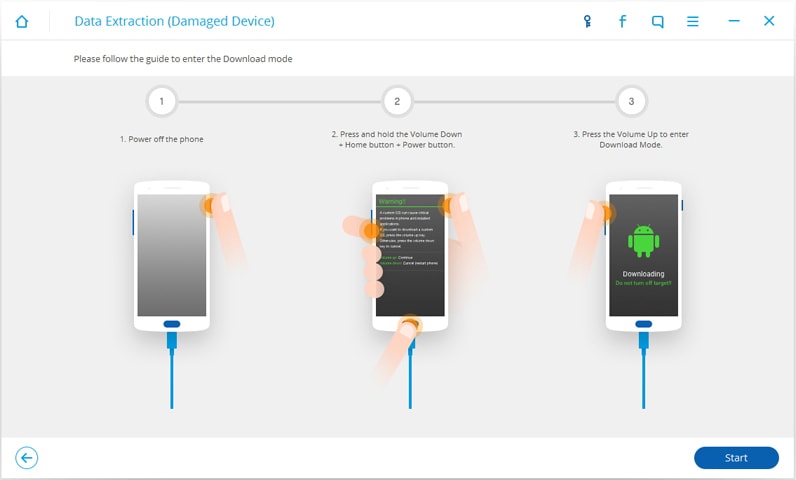
7. بمجرد أن يدخل هاتفك في وضعية التحميل، سيبدأ Dr.Fone في تفحص هاتفك وتحميل جميع البيانات الأساسية. امنحه بعض الوقت بينما يقوم التطبيق بتنفيذ جميع الخطوات الضرورية لاستعادة بياناتGalaxy S5.

8. ستقوم الواجهة بعد ذلك بعرض جميع ملفات البيانات التي يمكن استعادتها. ما عليك هنا سوى تحديد الملفات التي تريد استرجاعها والضغط على زر “الاستعادة”.

عظيم! بوسعك الآن استعادة بيانات Galaxy S5 بشاشة مكسورة باستخدام Android Data Extraction.
القسم 2: استعادة البيانات من Samsung S5/S6/S4/S3 مع شاشة مكسورة من الحاسوب
كما تعلم مسبقاً، لن تقوم الشاشة المكسورة بتعطيل الملفات (مثل الصور ومقاطع الفيديو وغيرها). لهذا، إذا كنتَ قادراً على إلغاء قفل شاشة هاتفك عن بعد وتوصيله بالحاسوب، فيمكنك استعادة هذه الملفات يدوياً. قد لا يقدم نتائج شاملة مثل برامج Android، ولكنه يعمل كخيار رائع لاستعادة بيانات Samsung S5.
كما سنستعين بخدمة Find My Phone من Samsung لإلغاء قفل جهازك عن بعد. قبل متابعة العملية، عليك أن تعرف أولاً بأن هذه الطريقة لن تعمل إلا إذا كان لديك حساب Samsung على جهازك. تابع هذه الخطوات معنا إذا كنت ترغب باستعادة البيانات من هاتفك أثناء توصيله بالحاسوب.
1. ابدأ بتسجيل دخولك إلى خدمة Find My Phone من هنا، واستخدم نفس بيانات الاعتماد المستخدمة على هاتفك.

2. ستلاحظ بعد ذلك وجود أنواع مختلفة من الإجراءات التي يمكنك تنفيذها على جهازك. ومن بين جميع هذه الإجراءات، اضغط على "افتح هاتفك عن بعد" أو "افتح قفل الشاشة عن بعد". ولتأكيد العملية، اضغط على زر "فتح" مرة أخرى.

3. سيتم بعد ثوان إلغاء قفل شاشة هاتفك عن بعد تلقائياً. قم بعدها بتوصيل الهاتف بنظامك.
4. ستتمكن بعد ذلك من رؤية محرك أقراص جديد على حاسوبك. ما عليك سوى الوصول إلى ذاكرة هاتفك (أو بطاقة SD) واستعادة جميع المعلومات الأساسية منها بشكل يدوي.

هذا كل شيء! ستتمكن بعد تنفيذ جميع هذه الخطوات من استعادة بياناتك على Galaxy S5 دون عناء. وعلى الرغم من أن هذه العملية قد تستغرق وقتاً طويلاً، إلا أنه يمكنك تنفيذها لاستعادة جزء من المعلومات التي حددتها من هاتفك.
تعرفت هنا على طريقتين مختلفين لاستيراد بياناتك من Samsung S5 حتى بشاشته المكسورة. يمكنك إما البحث عن طريقة يدوية (الخيار الثاني) أو استخدام تطبيق Android إذا كنت ترغب في توفير وقتك والحصول على نتائج أسرع. اختر البدائل المفضلة لديك ولا تتردد في التواصل معنا إذا واجهت أي مشكلة في استعادة البيانات من هاتفك Galaxy S5 بشاشة مكسورة.
سامسونغ
- 1.استعادة بيانات السامسونغ
- 1.2 استعادة الرساائل المحذوفة للسامسونغ
- 1.3 استعادة رسائل هاتف السامسونغ
- 1.3 استعادة صور السامسونغ
- 1.5 استعادة الرسائل من السامسونغ غالاكسي
- 1.6 استعادة الرسائل من سامسونغ اس6
- 1.7 استعادة الرسائل من سامسونغ غالاكسي/نوت
- 1.8 استعادة صور غلاكسي اس5
- 1.9 استعادة الرسائل من سامسونغ معطل
- 1.10 استعادة هاتف السامسونغ
- 1.11 استعادة تاب السامسونغ
- 1.12 استعادة بيانات الغالاكسي
- 1.13 استعادة كلمة مرور السامسونغ
- 1.14 وضع الريكفري في سامسونغ
- 1.15 استعادة صور السامسونغ كور
- 1.16 Tenorshare بديل استعادة السامسونغ
- 1.17 استعادة بيانات كرت الذاكرة في سامسونغ
- 1.18 Print Text from Galaxy/Note
- 1.19 استعادة من ذاكرة السامسونغ الداخلية
- 1.20 استعادة البيانات من ذاكرة السامسونغ
- 1.21 برنامج استعادة بيانات السامسونغ
- 1.22 حل استعادة السامسونغ
- 2 النسخ الاحتياطي للسامسونغ
- نسخ احتياطي لتطبيقات سامسونغ
- برنامج النسخ الاحتياطي للسامسونغ
- حذف صور النسخ الاحتياطي التلقائي
- النسخ الاحتياطي لسامسونغ عبر كيز
- نسخ احتياطي سحابي للسامسونغ
- نسخ احتياطي لحساب سامسونغ
- نسخ احتياطي لأسماء السامسونغ
- نسخ احتياطي لرسائل السامسونغ
- نسخ احتياطي لصور السامسونغ
- نسخ احتياطي للسامسونغ إلى الكمبيوتر
- نسخ احتياطي لجهاز السامسونغ
- نسخ احتياطي لسامسونغ اس5
- kies سامسونغ
- kies3 سامسونغ
- 3 مشاكل السامسونغ
- 2.1 السامسونغ لا يقلع
- 2.2 السامسونغ يعيد التشغيل بشكل مستمر
- 2.3 شاشة سوداء في الغلاكسي
- 2.4 شاشة السامسونغ لا تعمل
- 2.5 تاب السامسونغ لا يقلع
- 2.6 السامسونغ يجمد
- 2.7 الموت المفاجئ للسامسونغ
- 4 Samsung Kies
- 3.1 للبي سي Kies السامسونغ
- 3.2 Samsung Kies تحميل
- 3.3 Samsung Kies للماك
- 3.4 Samsung Kies Mini
- 3.5 Samsung Kies تعاريف
- 3.6 على الحاسوب Kies سامسونغ
- 5 مدير سامسونغ
- 4.1 تحديث أندرويد 6.0 للسامسونغ
- 4.2 إعادة تعيين كلمة مرور السامسونغ
- 4.3 للسامسونغ mp3 مشغل
- 4.4 مشغل أغاني السامسونغ
- 4.5 مشغل فلاش للسامسونغ
- 4.6 Samsung Gear Fit مدير
- 4.7 PC مدير مشاركة السامسونغ
- 4.8 النسخ الاحتياطي التلقائي للسامسونغ
- 4.9 Links بديل للسامسونغ
- 4.10 samsung Gear مدير
- 4.11 إعادة تعيين كود السامسونغ
- 4.12 مكالمة فيديو على السامسونغ
- 4.13 تطبيقات فيديو للسامسونغ
- 4.14 مدير بطارية السامسونغ
- 4.15 مدير مهام السامسونغ
- 4.16 مدير اتصال السامسونغ
- 4.17 تحميل برنامج سامسونغ للأندرويد
- 4.18 سامسونغ أم آيفون

